一些朋友在使用win11的时候发现自己的任务栏太亮了想要调暗一些,但是却不知道怎么设置。其实只需要进入个性化设置找到颜色,然后更改Windows模式就可以了,下面一起来看一下吧。
1、首先鼠标右键点击桌面打开右键菜单,在其中选择“个性化”
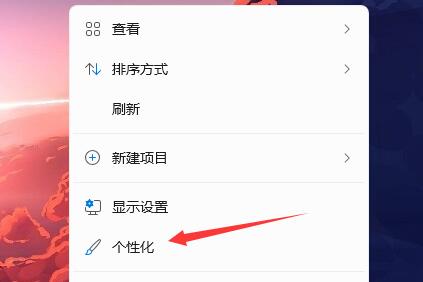
2、在右侧设置列表中找到“主题”
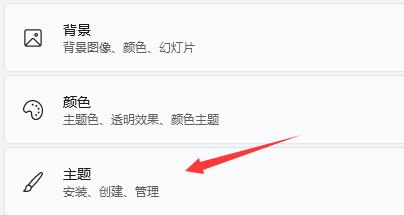
3、接着点击选择模式右侧的选项,将它更改为“自定义”
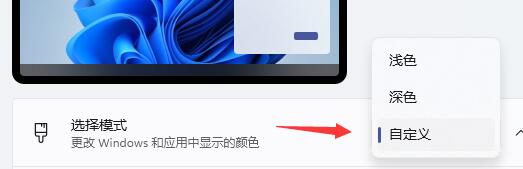
4、然后会展开选项,将“选择你的默认Windows模式”更改为“深色”就可以了。
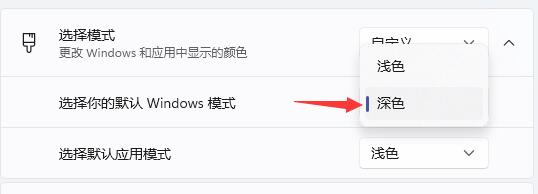
以上是如何调暗Win11任务栏的设置方法的详细内容。更多信息请关注PHP中文网其他相关文章!




